小伙伴在访问谷歌浏览器的时候,会根据自己的工作要求以及个人需求来访问需要网页以及登录有用的网站等,如果你不想要每次都需要查找网页进行登录或者是访问,那么除了将网页进行添加收藏以外,其实我们还可以将网页进行固定到标签栏的位置,你可以将平时经常需要访问的标签页固定到标签栏中,那么你可以随时进行打开查看这些网页内容,十分的方便,下方是关于如何使用谷歌浏览器固定标签页的具体操作方法,如果你需要的情况下可以看看方法教程,希望对大家有所帮助。
1.在电脑桌面上点击打开谷歌浏览器,之后在该浏览器中打开自己需要进行访问的网页。
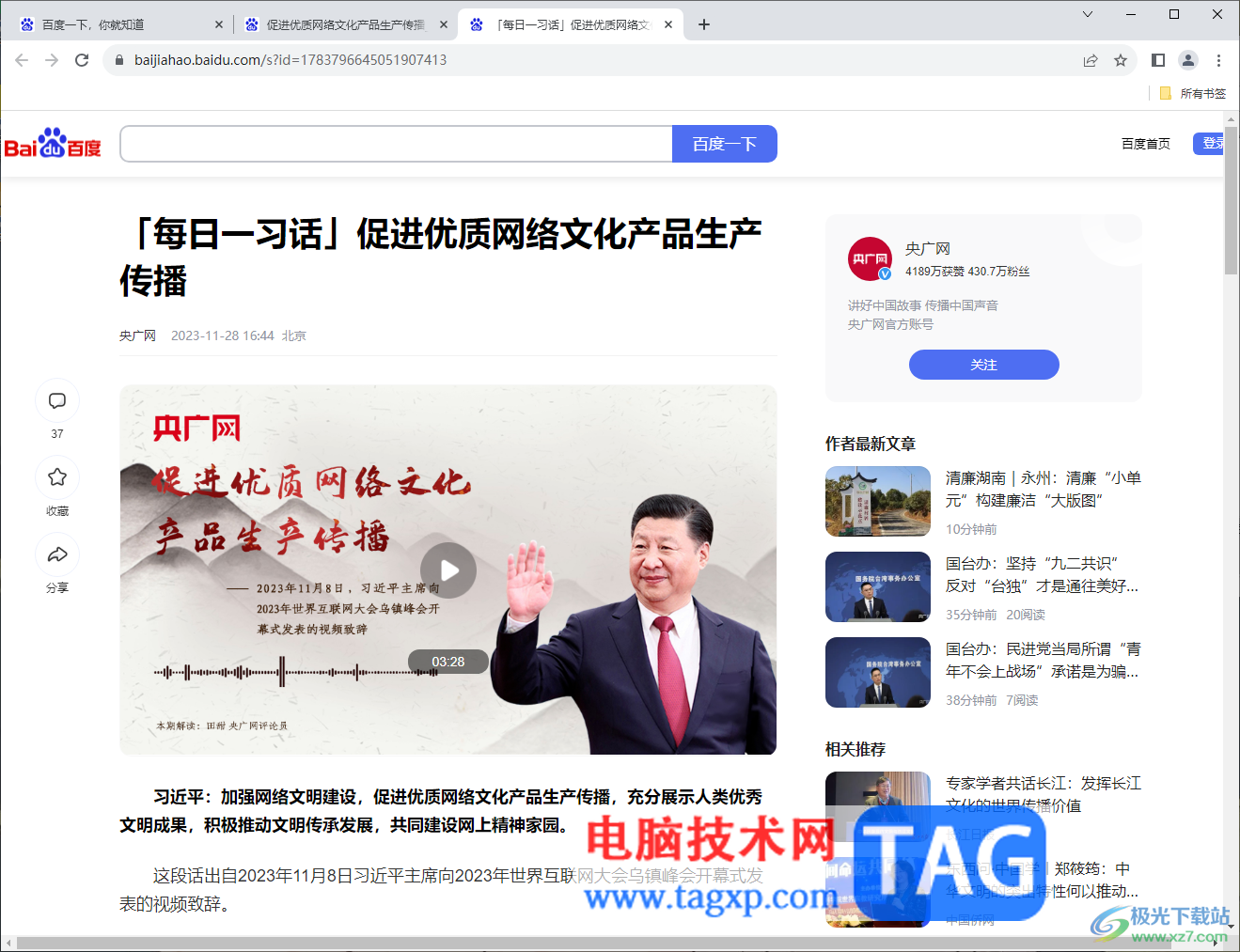
2.随后将鼠标移动到该网页标题的位置进行右键点击,这时即可打开一个菜单选项,将该选项中的【固定】选项进行点击一下。
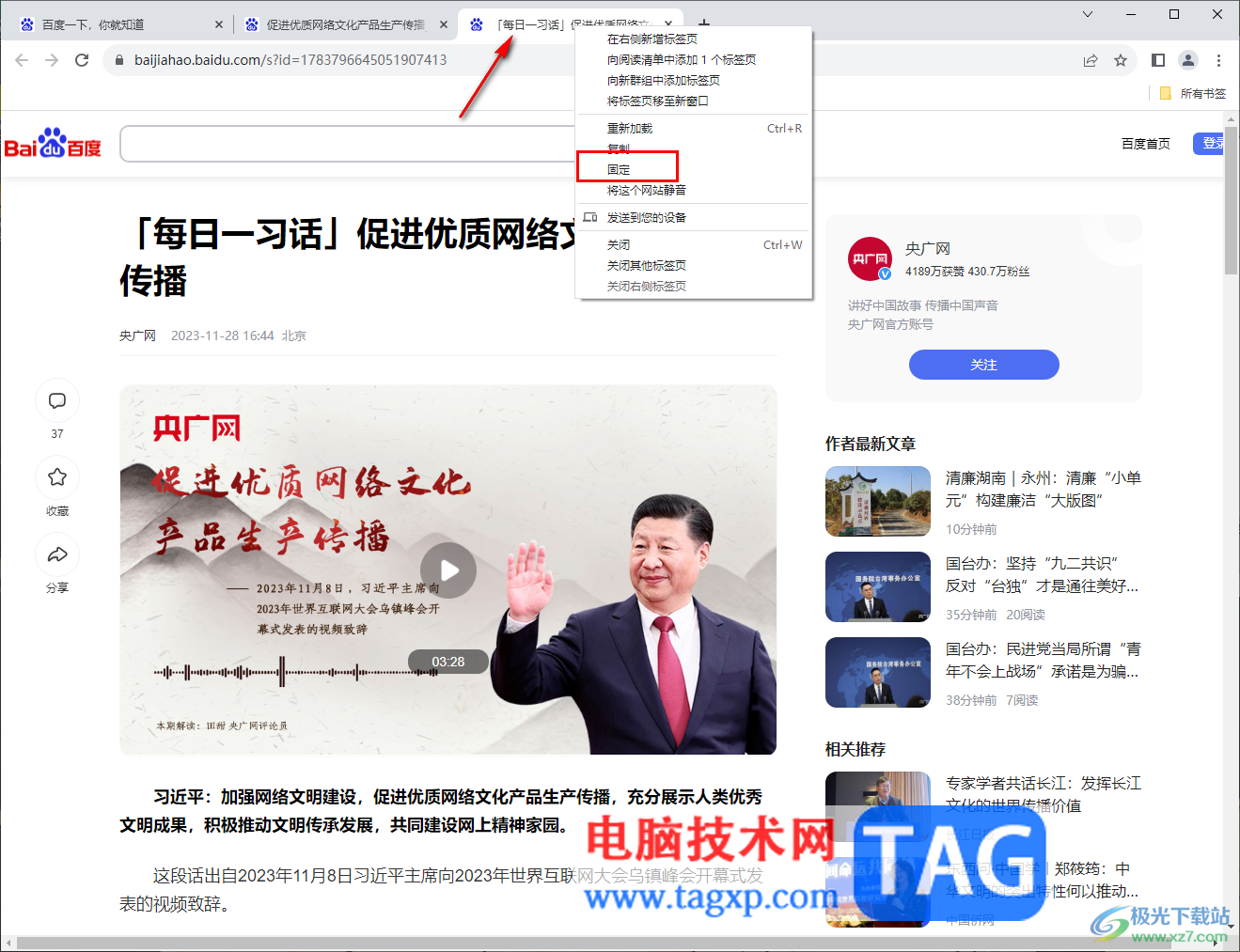
3.这时你可以看到在页面左侧上方的位置就会看到自己固定的标签。

4.你可以根据以上的操作方法进行固定多个这样有用的标签页面,如图所示。
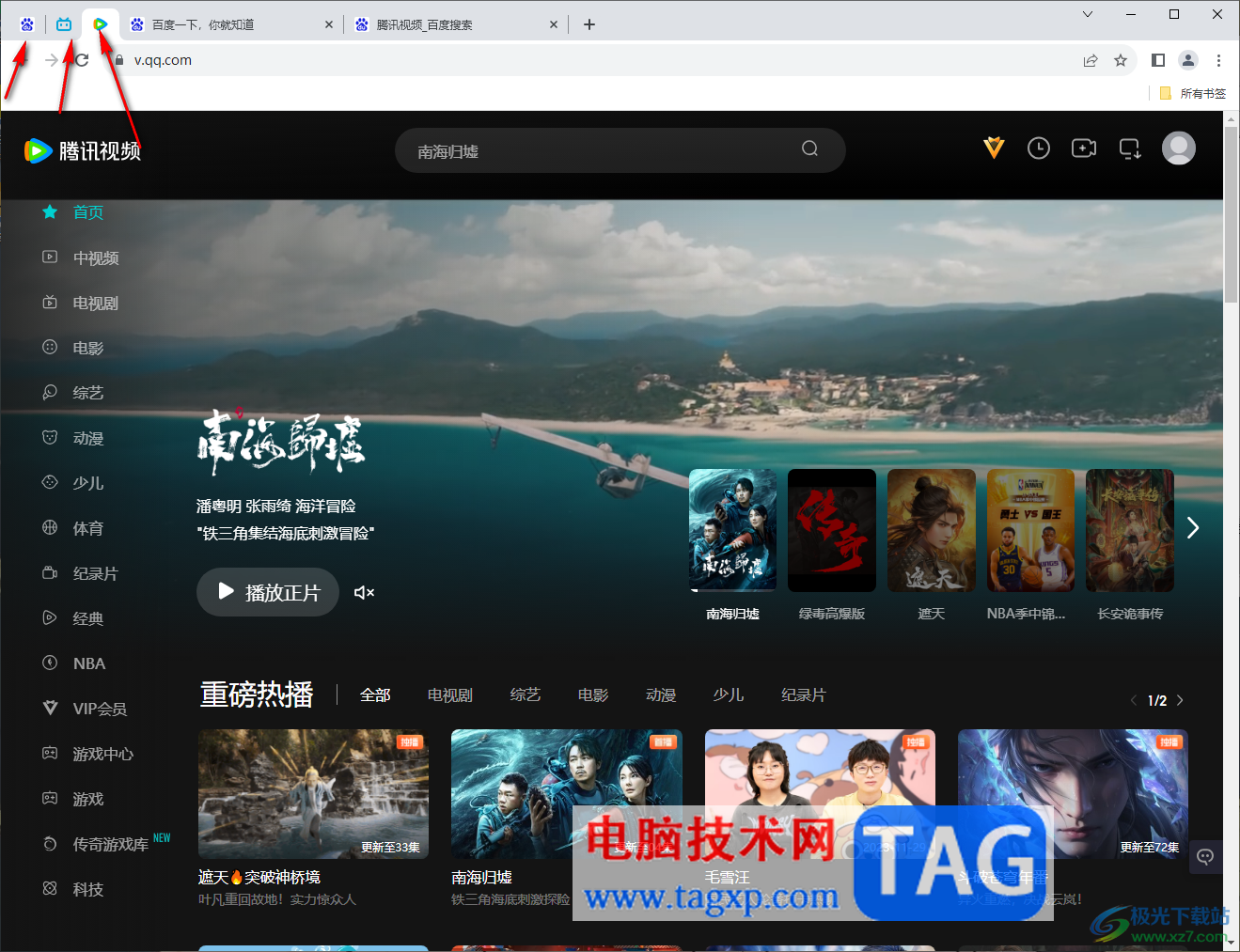
5.当你需要将这些标签页进行取消的时候,同样进行右键点击标签页名称,选择【取消固定】选项就好了,如图所示。
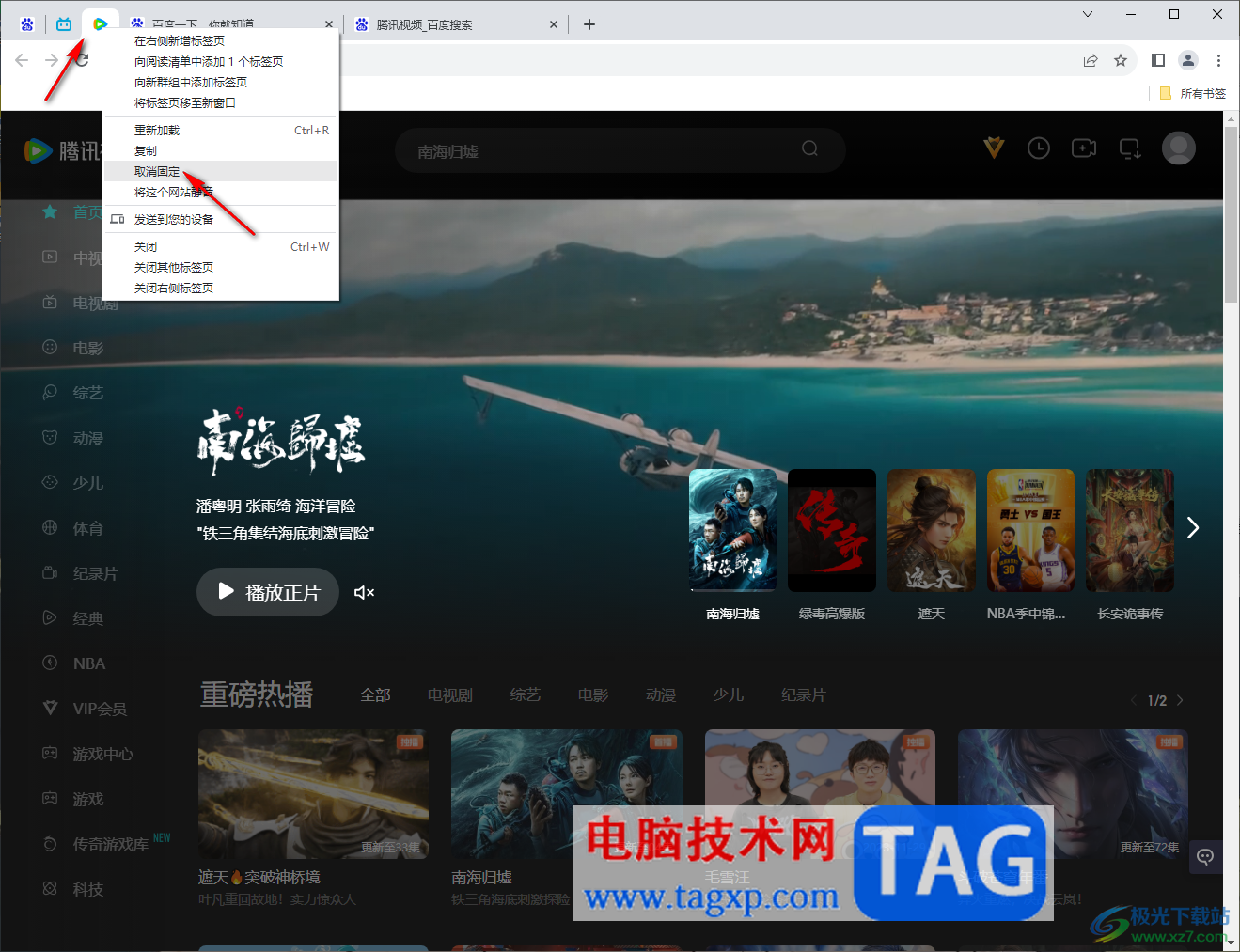
以上就是关于如何使用谷歌浏览器固定标签页的具体操作方法,如果你经常需要打开同一个网页进行操作,那么就可以将这样的网页进行固定到标签栏中即可,可以方便自己随时点击查看,感兴趣的话可以操作试试。
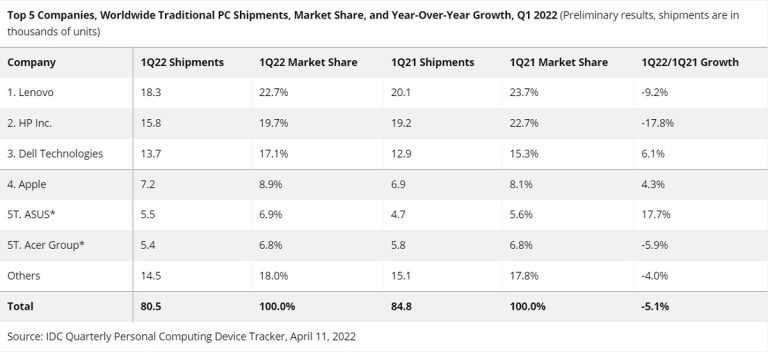 IDC:PC出货量开始放缓
IDC:PC出货量开始放缓 高通和 ESL Gaming 联合举办
高通和 ESL Gaming 联合举办 英伟达宣布“Restocked & R
英伟达宣布“Restocked & R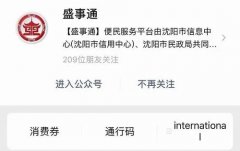 盛事通客服电话多少沈阳
盛事通客服电话多少沈阳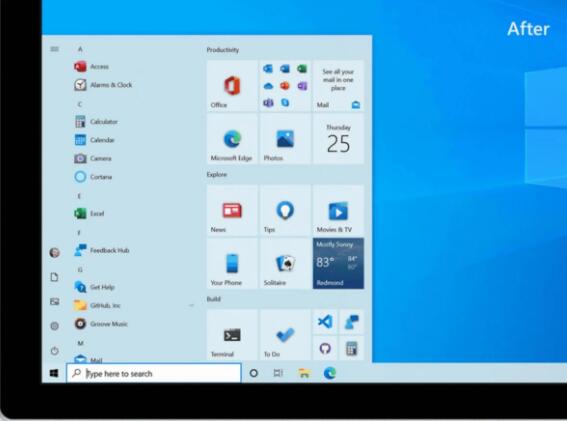 微软发布了Windows10 2009 B
微软发布了Windows10 2009 B Windows10即将发布的任务栏
Windows10即将发布的任务栏 淘宝人生成就点数赚取方
淘宝人生成就点数赚取方 哔哩哔哩全区广播关闭方
哔哩哔哩全区广播关闭方 冒险公社最强卡牌组代码
冒险公社最强卡牌组代码 庆余年余年志外传怎么玩
庆余年余年志外传怎么玩 Switch信使金手指代码作弊
Switch信使金手指代码作弊 撼讯显卡驱动界面在哪里
撼讯显卡驱动界面在哪里 映众显卡支持个人送保吗
映众显卡支持个人送保吗 华硕网卡驱动不正常上不
华硕网卡驱动不正常上不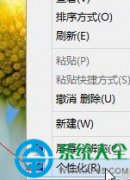 win8系统桌面图标不见了解
win8系统桌面图标不见了解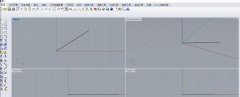 rhino怎么将曲线变成一个面
rhino怎么将曲线变成一个面 西瓜影音更改文件保存位
西瓜影音更改文件保存位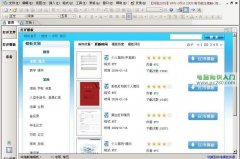 用WPS Office在线模板制作个
用WPS Office在线模板制作个 PPT解决卡住了没保存的方
PPT解决卡住了没保存的方 win10xbox怎么加好友
win10xbox怎么加好友 win11微软商店打开位置
win11微软商店打开位置 3G路由器的使用设置详细教
3G路由器的使用设置详细教 win10专业版中如何使用控制
win10专业版中如何使用控制
Adobeaftereffects简称为AE,这是一款非常好用的特效制作软件,在其中我们可以使用各种强大的功能完成各种特效效果。如果我们希望在Adobeaftereffects中导出无压缩的高清图片,小伙伴们知道具体该...
66627 次阅读
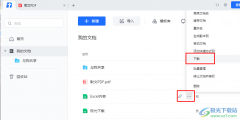
很多小伙伴都喜欢使用腾讯文档软件,因为这款软件中的功能十分的丰富,不仅可以创建在线功能,还可以将在线问文档直接发送给好友或是同事,实现多人在线同时编辑,极大的提高工作效率...
109346 次阅读
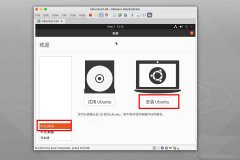
在电脑上安装了ubuntu21.04,在自定义的空闲分区进行安装的好久就是不用把文件拷贝出来了,不晓得如何操作,别急,下文就是ubuntu21.04系统自定义分区安装方法,一起看看去吧。...
62721 次阅读

Excel表格是一款非常好用的软件,其中的功能非常丰富且强大,很多小伙伴都在使用。如果我们需要在Excel表格中删除前期插入的数据透视表,小伙伴们知道具体该如何进行操作吗,其实操作方...
17268 次阅读

修复Windows10或11中的BSOD蓝屏错误EasyAntiCheat.sys 蓝屏死机是阻碍游戏玩法和 Windows 系统正常操作的最令人沮丧的问题之一。当此错误发生时,Windows 突然启动错...
267208 次阅读

win7系统是一款被广泛应用在各种领域中的电脑系统。对于win7系统大多数的用户们都已经非常熟悉了!但是还是有一些设置大家不是很明白,今天小编为大家带来的就是win7电脑双屏显示设置教程...
160559 次阅读

AE跳帧如何处理呢?下面是小编介绍AE总是跳帧的解决方法,有需要的小伙伴一起来下文看看吧,希望可以帮助到大家!...
187678 次阅读
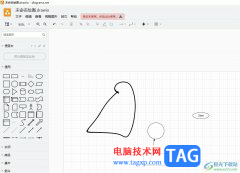
Draw.io是一款集免费、开源、强大、跨平台于一体的专业图形绘制软件,还提供给用户多种图表的创建权利,因此Draw.io软件吸引了不少用户前来下载使用,当用户在Draw.io软件中创建图表时,会发...
20034 次阅读
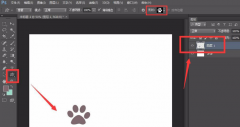
最近有很多朋友在咨询小编ps怎么制作逐步显示脚印动图?那么针对这个问题,小编今天就为大家带来了关于ps制作逐步显示脚印动图教程,希望可以帮助到大家哦。...
34441 次阅读

我们在使用win7操作系统的时候,有的情况下可能就会因为系统的故障导致电脑无法正常工作使用。那么对于u启动怎么u盘装win7系统这个问题小编觉得我们可以先在系统家园进行所需要系统的下...
148983 次阅读
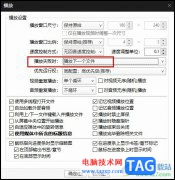
很多小伙伴之所以喜欢使用PotPlayer播放器,就是因为这款播放器强大的自定义功能,该播放器允许我们根据自己的需求对播放器进行各种个性化设置。有的小伙伴在播放视频时可能会遇到视频无...
20379 次阅读

亿图图示是很多小伙伴都在使用的一款软件,在其中我们可以轻松完成想要的图示文件制作。如果有需要我们还可以在其中插入超链接,附件,二维码等其他元素。如果我们希望在亿图图示中插...
97414 次阅读
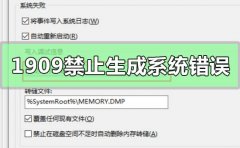
我们在使用win101909版本系统的时候如果遇到了想要设置Win10版本1909禁止生成系统错误内存转储文件的问题,可能会有很多小伙伴不知道该怎么操作。对于这个问题小编觉得我们可以在电脑的属性...
134411 次阅读
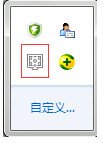
近日有一些小伙伴咨询小编关于wallpaper engine如何设置开机自动启动呢?下面就为大家带来了wallpaper engine设置开机自动启动的具体方法,有需要的小伙伴可以来了解了解哦。...
51881 次阅读

电脑检测不到键盘怎么回事?Windows11没有检测到键盘处理方法 键盘不仅可以帮助您输入字母、数字和特殊字符,还可以简化我们对PC的基本使用。但是,如果Windows11没有检...
213538 次阅读